Cómo guardar una diapositiva de las diapositivas de Google como una imagen
Crear una diapositiva en Presentaciones de Google le ofrece la posibilidad de agregar imágenes, texto y otros elementos. Esta puede ser una alternativa simple a opciones más complicadas y costosas para crear cosas como boletines y volantes.
Pero después de haber creado su archivo en Presentaciones de Google, es posible que deba convertirlo a un formato que sea más fácil de compartir con una empresa de impresión o publicar en un sitio web. Una manera fácil de hacer esto es convertir una diapositiva en una imagen. Afortunadamente, puede hacerlo directamente en Google Slides, que le permitirá crear un archivo JPEG o PNG que luego podrá cargar en cualquier sitio o servicio que necesite.
Cómo descargar una diapositiva de Google como imagen
Los pasos de este artículo se realizaron en la versión de escritorio de la aplicación Google Slides. Estos pasos le mostrarán cómo seleccionar una diapositiva de su presentación de Diapositivas de Google y guardarla como una imagen. Tenga en cuenta que solo puede hacer una diapositiva por vez. Si desea hacer todas las diapositivas a la vez, es posible que tenga más suerte descargando como archivo Powerpoint o PDF, y luego convirtiendo ese archivo a todas las imágenes.
Paso 1: Inicie sesión en Google Drive y abra el archivo de Diapositivas de Google que contiene la diapositiva que desea guardar como imagen.
Paso 2: Seleccione la diapositiva para convertirla en una imagen de la lista de diapositivas en el lado izquierdo de la ventana.

Paso 3: haz clic en la pestaña Archivo en la parte superior de la ventana.
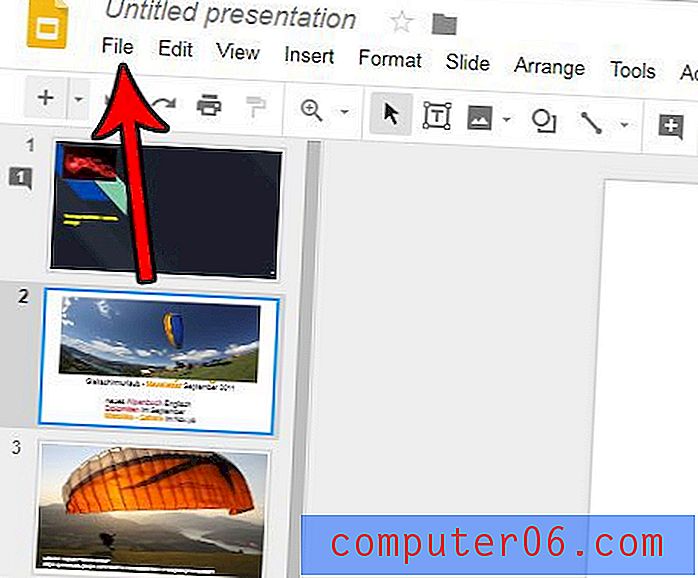
Paso 4: Seleccione la opción Descargar como, luego elija la opción Imagen JPEG o Imagen PNG .
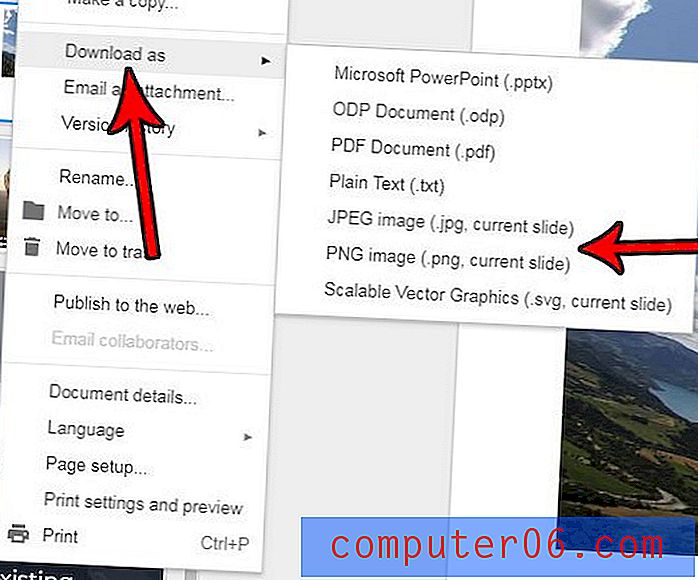
El archivo de imagen se descargará a su computadora, donde puede hacer lo que quiera con ese archivo. Tenga en cuenta que la diapositiva original permanecerá en el archivo de presentación de diapositivas original.



